


Windows 7是一款非常受欢迎的系统,提供了许多安全功能来保护用户的隐私和数据。其中之一是屏幕锁屏密码,它可以确保只有知道密码的人才能访问您的计算机。通过设置屏幕锁屏密码,您可以防止他人在您离开计算机时访问您的个人文件和敏感数据。在本文中,我们将向您介绍如何在Windows 7操作系统中设置屏幕锁屏密码,以增加您的计算机安全性。
具体方法如下:
1、首先,启动Windows 7操作系统,点击屏幕左下角的“开始”菜单,浏览并打开“控制面板”。
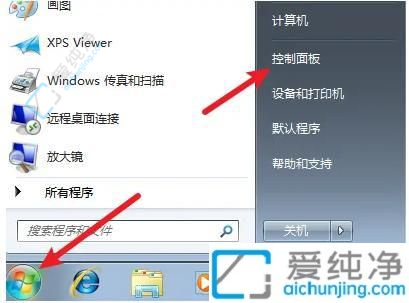
2、在控制面板的右上角找到“查看方式”,调整至“小图标”视图,随后寻找并选择“用户账户”以进入。
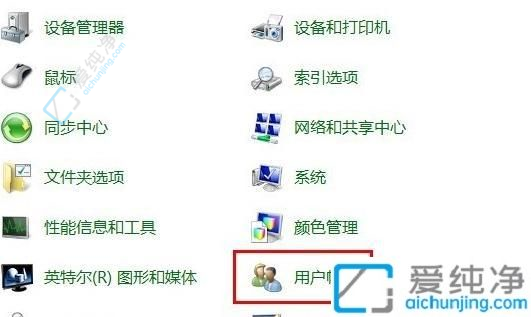
3、选择“为您的账户创建密码”。
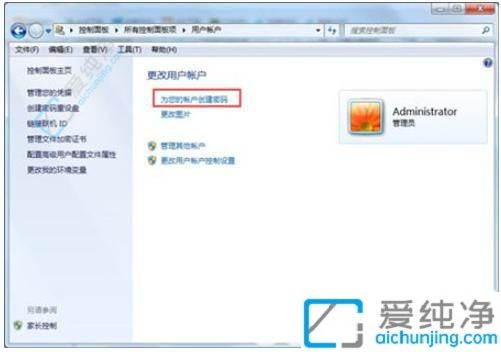
4、接下来,在提供的输入框内填写您希望设置的开机密码及其密码提示信息。
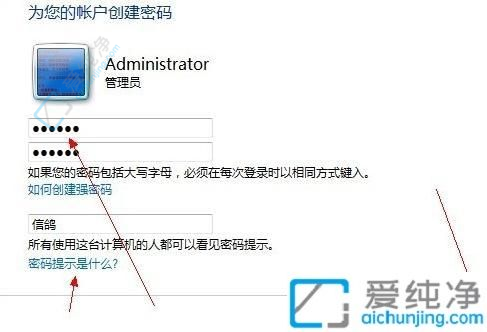
5、最后,点击界面右下方的“创建密码”按钮,即可成功设定开机密码。重新启动您的电脑,便会看到需要输入密码的界面。

通过以上简单的操作步骤,我们可以轻松地在Windows 7系统中设置屏幕锁屏密码,有效保护个人隐私和数据安全。无论是在家庭使用还是办公环境中,设置锁屏密码都是非常重要的安全措施。
| 留言与评论(共有 条评论) |